如何通过电脑画图软件裁剪图片
电脑是现在十分常用的工具之一,有些新用户不知道如何通过电脑画图软件裁剪图片,接下来小编就给大家介绍一下具体的操作步骤。
具体如下:
1. 首先第一步先右键单击图片,接着在弹出的菜单栏中根据下图所示,依次点击【打开方式-画图】选项。
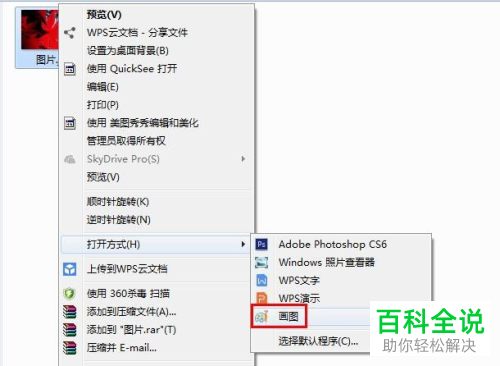
2. 第二步根据下图所示,成功打开需要编辑的图片。

3. 第三步先按住【Ctrl】键,接着根据下图箭头所指,拖动鼠标滚轮即可调整图片大小。

4. 第四步根据下图箭头所指,点击【选择】图标。

5. 第五步先按照需求选择图片区域,接着点击【裁剪】图标。

6. 最后裁剪完成,根据下图箭头所指,点击【保存】图标即可。

以上就是如何通过电脑画图软件裁剪图片的方法。
赞 (0)

